Como baixar mapas offline no aplicativo Mapas do Windows 10
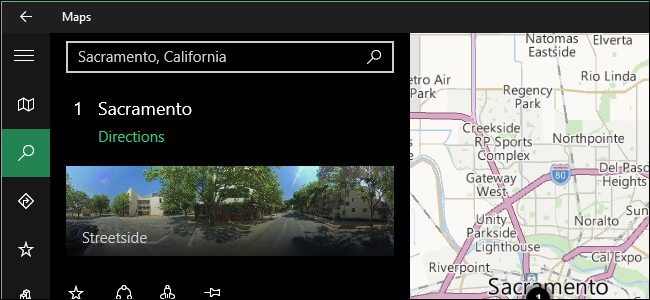
TL;DR
Se você vai usar o PC sem Internet, abra o app ‘Mapas’ do Windows 10 e use Configurações → Mapas offline → Baixar mapas. Escolha continente → país → região, aguarde o download e os mapas estarão disponíveis sem conexão. Atualize com ‘Verificar agora’ e exclua mapas para liberar espaço.
Por que usar mapas offline
Baixar mapas permite navegar e consultar rotas sem depender de dados móveis ou Wi‑Fi. O app ‘Mapas’ do Windows 10 usa dados da Bing. Nem todos os lugares têm cobertura tão ampla quanto outros serviços, mas você pode baixar mapas por país ou por região inteira e acessá‑los offline no PC.
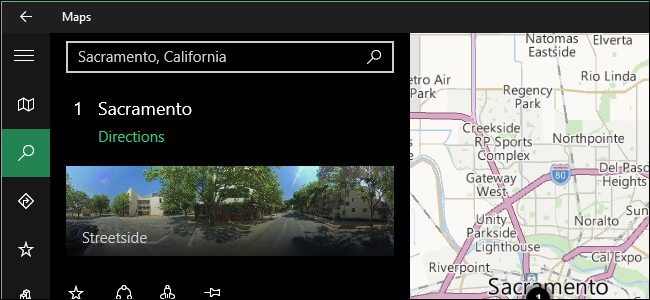
Pré‑requisitos rápidos
- PC com Windows 10.
- Espaço em disco suficiente para o(s) mapa(s) que quer baixar.
- Conexão à Internet apenas para baixar/atualizar os mapas; depois o acesso é offline.
Passo a passo: baixar mapas offline
- Abra o menu Iniciar e selecione o app ‘Mapas’ na lista ‘Mais usados’ ou em ‘Todos os apps’.

- No app ‘Mapas’, clique no ícone de engrenagem no canto inferior esquerdo para abrir ‘Configurações’.
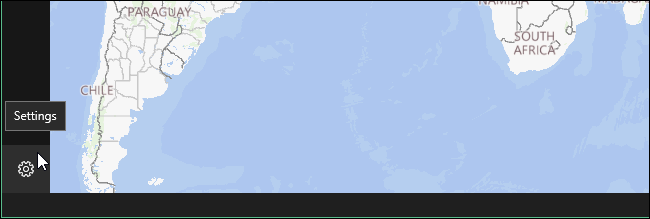
- Em ‘Mapas offline’, clique em ‘Baixar ou atualizar mapas’. Isso abrirá a seção ‘Mapas offline’ nas Configurações do Sistema.

- Na tela ‘Mapas offline’ (Configurações → Sistema), clique em ‘Baixar mapas’ no painel esquerdo.

- Escolha o continente onde fica o país desejado (Antártida não é suportada). Em seguida, selecione o país que quer baixar. A tela mostra também o espaço que cada download ocupa.
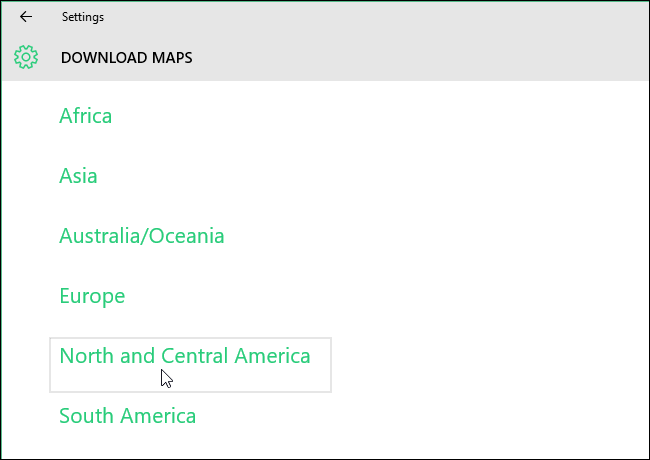
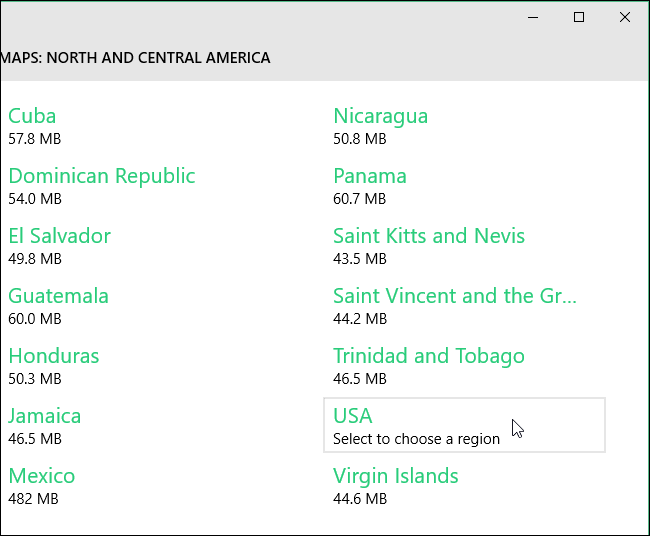
- Em alguns países você pode escolher ‘Todas as regiões’ ou selecionar uma região específica. Selecione a opção adequada ao seu uso (ex.: ‘Califórnia’).

- Acompanhe o progresso do download na lista. Você pode iniciar downloads adicionais enquanto outros estão em curso.
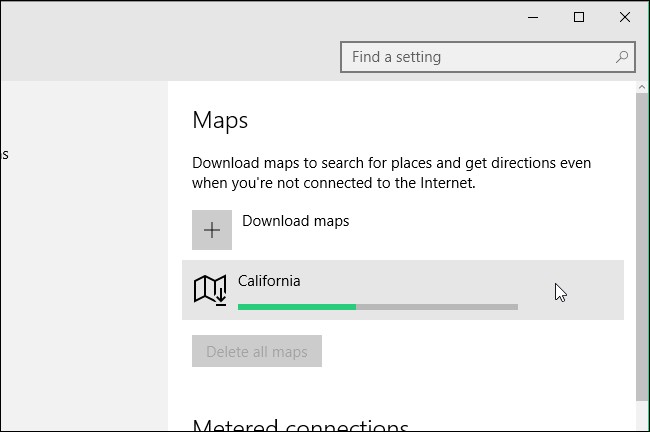
- Para atualizar mapas já baixados, volte a ‘Mapas’ → ‘Mapas offline’ e clique em ‘Verificar agora’ em ‘Atualizações de mapas’. Isso também atualiza as cópias offline.
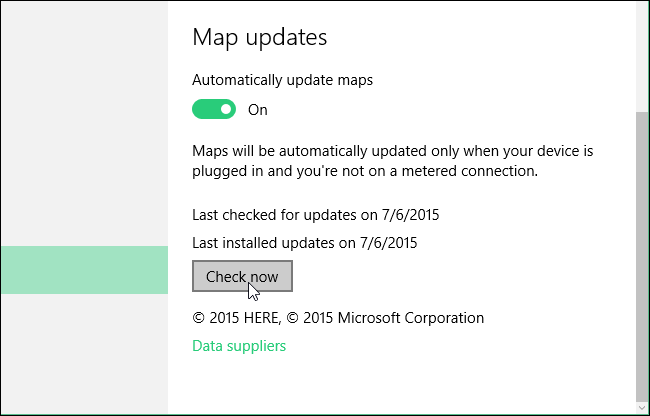
- Se precisar liberar espaço, selecione o mapa na lista de mapas baixados e clique em ‘Excluir’.
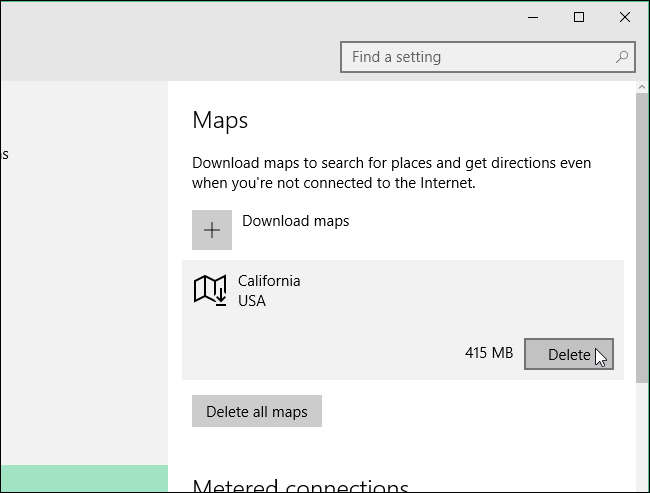
- Feche a janela de Configurações clicando no botão ‘X’ no canto superior direito.
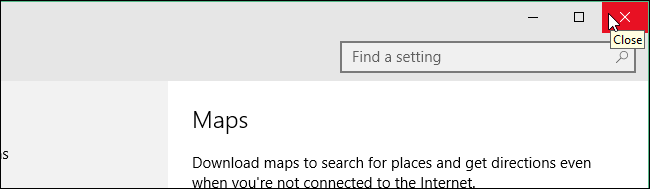
Quando estiver sem Internet, abra o app ‘Mapas’ e consulte os mapas baixados sem conexão.
Dicas práticas e boas escolhas
- Planeje por região: baixar um país inteiro pode exigir muito espaço. Prefira regiões específicas quando possível.
- Verifique o espaço antes: confirme quanto ocupa cada mapa na lista antes de iniciar o download.
- Atualize regularmente: clique em ‘Verificar agora’ antes de viagens longas para garantir dados mais recentes.
- Priorize áreas críticas: centros urbanos e estradas principais são mais úteis offline que áreas remotas.
Importante: o serviço de mapas do Windows 10 usa dados da Bing. A cobertura pode ser menor que a de outros serviços. Por exemplo, o Google Maps plataforma móvel limita downloads a áreas de 50 km × 50 km e limpa áreas salvas após 30 dias.
Quando isso pode falhar (contraexemplos)
- País/região não listados: nem todos os países/territórios são suportados.
- Espaço insuficiente: o download falhará se não houver espaço em disco.
- Conexão instável: downloads podem travar com conexões intermitentes.
- Conteúdo desatualizado: sem atualizar, mapas podem não refletir mudanças recentes em estradas ou nomenclaturas.
Alternativas e comparações rápidas
- Google Maps (Android/iOS): permite áreas offline menores (50 km × 50 km) e tem regras de expiração automática.
- Aplicativos baseados em OpenStreetMap (ex.: OsmAnd): permitem downloads de mapa em diferentes formatos e costumam ser mais flexíveis para uso offline em dispositivos móveis.
- Exportar dados GIS: para uso profissional, exporte mapas vetoriais/tiles via serviços especializados.
Lista de verificação por função
- Viajante: baixe regiões onde ficará, atualize antes da partida, verifique rotas principais.
- Técnico de campo: priorize áreas de trabalho, confirme cobertura de infraestrutura e tamanho do download.
- Administrador de TI: avalie espaço em disco, políticas de atualização e automação de downloads em imagem de máquina (quando aplicável).
Mini‑metodologia (planeje, execute, verifique)
- Planejar: identifique países/regiões e verifique espaço necessário.
- Executar: usar app ‘Mapas’ → Configurações → Mapas offline → Baixar mapas.
- Verificar: abrir ‘Mapas’ offline, testar pesquisas e rotas; atualizar com ‘Verificar agora’.
- Manter: excluir mapas não usados para liberar espaço.
Solução de problemas comum
- Download não inicia: reinicie o app ‘Mapas’ e verifique espaço em disco.
- Download travado: cancele e tente novamente; conecte‑se a uma rede mais estável.
- Mapas não aparecem offline: confirme que o download concluiu e reinicie o app.
Questões de privacidade e dados
Os mapas offline são armazenados localmente no PC. Atualizações e downloads usam a conexão de rede para baixar conteúdos da Bing. Revise políticas de privacidade da Microsoft se for necessário garantir conformidade local ou corporativa.
Resumo
Baixar mapas offline pelo app ‘Mapas’ do Windows 10 é rápido e útil para trabalho em campo e viagens sem Internet. Escolha continente → país → região, monitore espaço e atualize os mapas antes de sair. Exclua mapas quando não forem mais necessários para recuperar espaço.
Resumo executivo (checklist)
- Abrir ‘Mapas’ → Configurações.
- Ir em ‘Mapas offline’ → ‘Baixar mapas’.
- Selecionar continente, país e região.
- Acompanhar download e testar offline.
- Atualizar com ‘Verificar agora’ quando preciso.
Materiais semelhantes

Instalar e usar Podman no Debian 11
Apt‑pinning no Debian: guia prático

Injete FSR 4 com OptiScaler em qualquer jogo
DansGuardian e Squid com NTLM no Debian Etch

Corrigir erro de instalação no Android
